Le mode rideau est une fonctionnalité de gestion à distance sur macOS qui bloque ou masque l'affichage sur l'ordinateur auquel Screens est connecté. Il est utile si vous ne voulez pas que l'utilisateur distant voie ce que vous faites (par exemple, saisir un mot de passe ou modifier un fichier système sensible).
Voici ce que verront les personnes devant le Mac distant (le texte est personnalisable par l'utilisateur) :
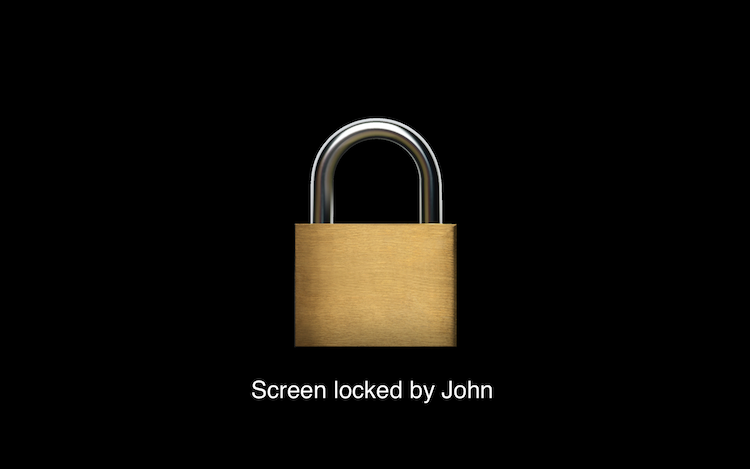
Remarque : dans macOS 13 Ventura, l'écran est complètement vide et n'affiche aucune information.
Dans Screens, vous verrez le bureau à distance :
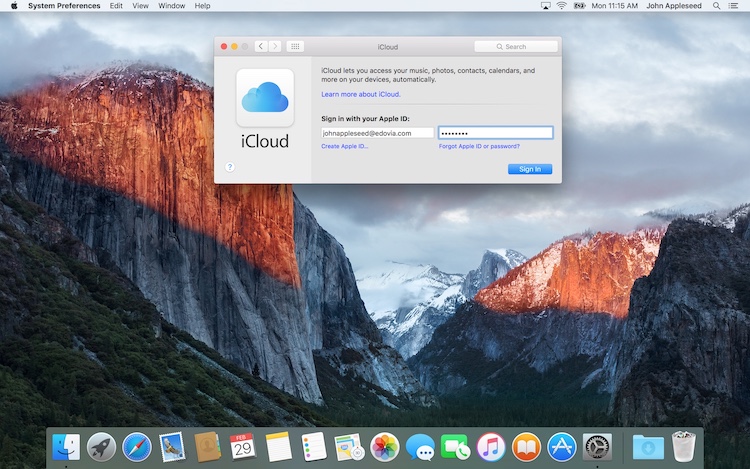
État du mode rideau
Lorsque vous vous connectez à partir d'un Mac, vous pouvez vérifier l'état du mode rideau via son bouton de barre d'outils :

Cliquez sur le bouton pour activer ou désactiver le mode rideau.
Lors de la connexion depuis un iPhone, iPad ou Vision Pro, un indicateur apparaît en haut de la fenêtre pour indiquer que le mode Rideau est activé :
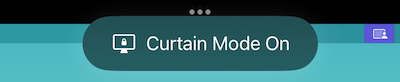
Vous pouvez activer ou désactiver le mode Rideau à partir du bouton Actions :
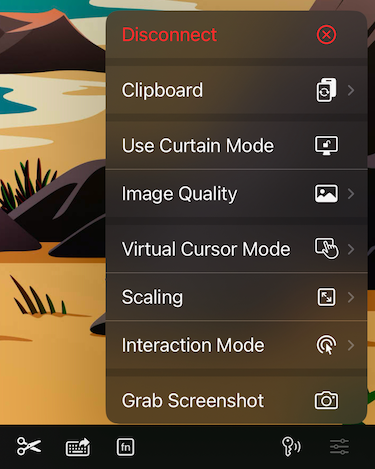
Éléments à prendre en compte
- Pour utiliser le mode Rideau, vous devez activer la Gestion à distance sur le Mac auquel vous vous connectez, car le service de partage d'écran ne prend pas en charge cette fonctionnalité. Des instructions détaillées sont disponibles ici.
- Le mode Rideau peut empêcher Screens de sélectionner le dernier écran utilisé ou provoquer un scintillement lors de la connexion à un Mac avec plusieurs écrans. Malheureusement, il s'agit d'un problème macOS indépendant de notre volonté.
- Screens fait tout son possible pour activer le mode rideau sur le Mac de destination. Cependant, le mode rideau ne peut pas être activé lorsque la fenêtre de connexion est visible. Screens 5 est capable de détecter cette situation et réessaiera automatiquement d'activer le mode rideau toutes les quelques secondes, ce qui devrait fonctionner une fois que vous avez dépassé la fenêtre de connexion.
- Le mode rideau est intentionnellement désactivé par le service de gestion à distance pour les sessions en arrière-plan. Screens détecte ce scénario et évite de tenter d'activer le mode rideau pour éviter tout scintillement inutile de la vue de rendu.
- Lors de l'activation ou de la désactivation du mode rideau, l'écran peut brièvement devenir noir. Cela se produit parce que le service de gestion à distance bascule entre un affichage virtuel et l'affichage physique.
- Le mode rideau est une fonctionnalité uniquement disponible sur les Mac et n'est pas disponible sur les PC.
Remarque : Cette fonctionnalité dépend du service de gestion à distance natif de macOS et n'est donc disponible que lors de la connexion à un Mac.
Configuration
Vous trouverez la configuration de Curtain More sous les paramètres de connexion enregistrés sous Sécurité.
Activation manuelle
Si le mode Curtain n'est pas configuré pour s'activer automatiquement, vous pouvez localiser le bouton Curtain Mode sur la barre d'outils de la fenêtre de connexion dans Screens pour Mac ou dans le menu Actions de la barre d'outils interactive dans Screens pour iPhone, iPad, Vision Pro.
Actions lors de la déconnexion
Notez que le mode Curtain peut annuler toutes les actions lors de la déconnexion envoyées au Mac distant.
